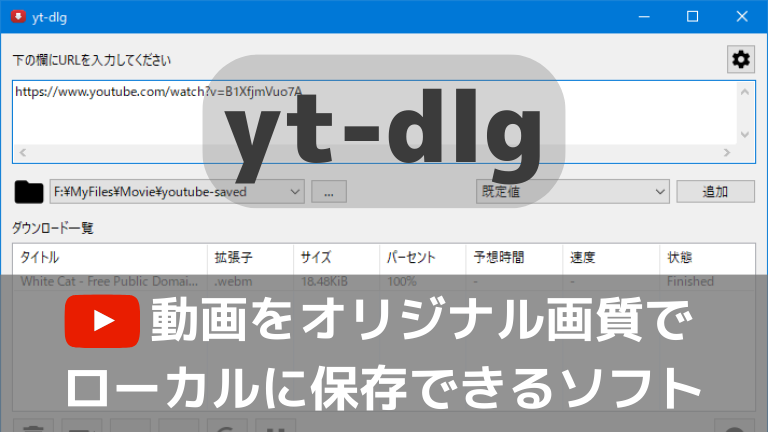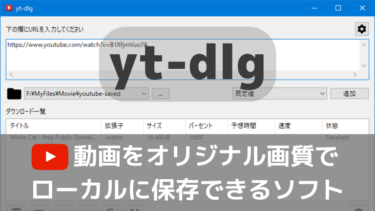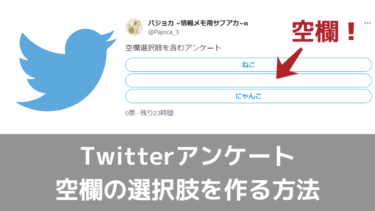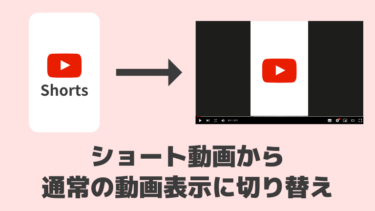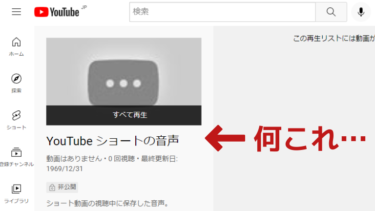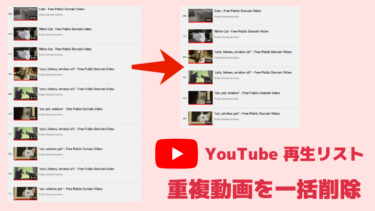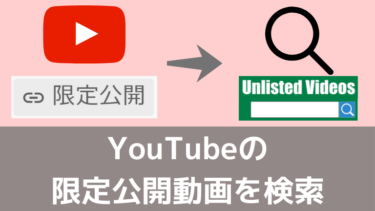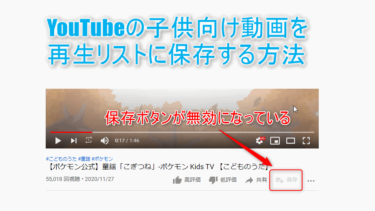YouTube 動画をPCのローカルストレージにダウンロードできるソフト yt-dlg を利用して、動画を最高画質でダウンロードする方法について記載します。
(以前使っていたソフト YouTube-DLG (youtube-dl-gui) の更新が途絶えてしまい、エラーで動画のダウンロードができなくなったためこちらに乗り換えました。)
yt-dlg は Windows/macOS/Linux にて無料で使用できるソフトウェアです。
動画のダウンロードに YouTube Premium アカウントは不要です。
以下、Windows 環境での yt-dlg の使い方・YouTube動画ダウンロード方法を記載します。
yt-dlg のダウンロードと事前準備
yt-dlg をダウンロード
まず、以下の公式配布ページに移動します。
ページの一番上に表示されているのが最新バージョンです。(画像ではバージョン 1.8.5)
ソフトは画像赤枠で囲った「yt-dlg.exe」を押せばダウンロードできます。
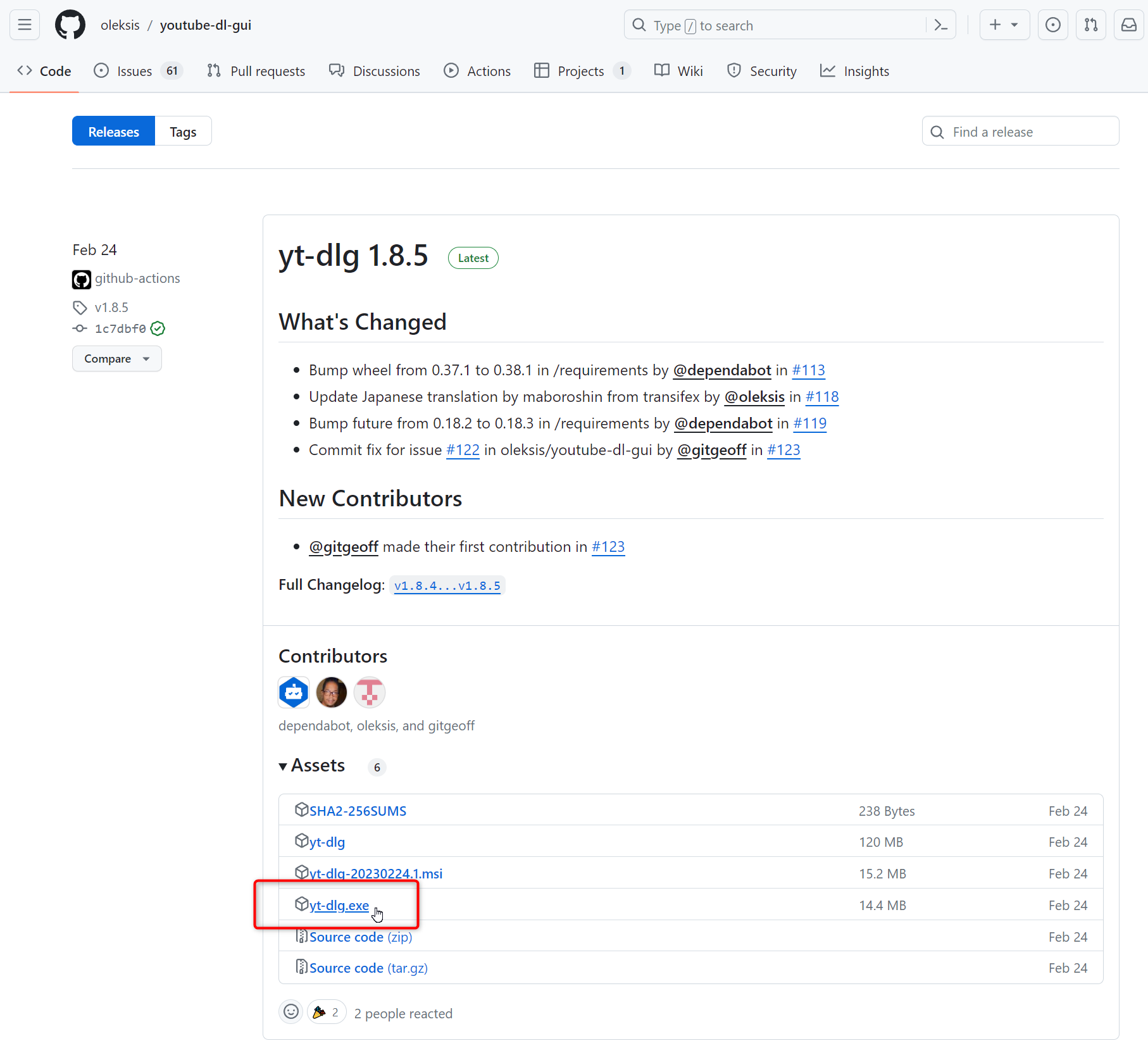
適当に新しいフォルダを作り、その中にダウンロードしたソフトを入れます。
フォルダを作る場所はデスクトップでもダウンロードフォルダでも大丈夫です。お好みで分かりやすい場所に設置してください。
(私はポータブルで動くソフトをCドライブ直下の一つのフォルダ「ApplicationFiles」で一元管理しているので、そこに「yt-dlg」フォルダを作ってその中に yt-dlg.exe を入れました)
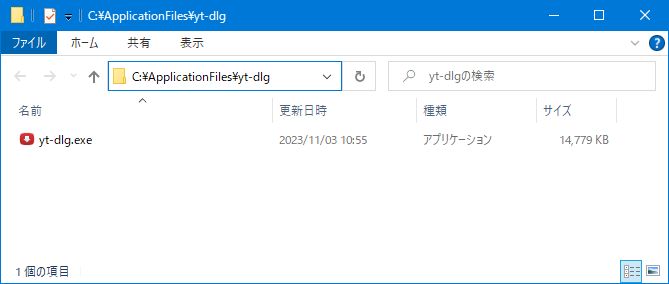
事前準備:FFmpeg の導入
最高画質の動画をダウンロードするためには FFmpeg というツールを別途導入する必要があります。
これを導入しなくても yt-dlg 自体は起動できますが、ダウンロードした動画の画質が 720p に制限されてしまいます。
(YouTube サイト上の仕様/制限を回避して最高画質の動画をダウンロードするために、動画と音声を別々にダウンロードして後で結合するという処理をソフト内部で行っており、その結合処理に必要なツールが FFmpeg です)
Full HD / 4K 画質の動画ダウンロードには FFmpeg が必須です。
まず、以下のリンク先に移動します。
最新バージョンの FFmpeg が配布されています。(画像では2023-11-01版)
画像赤枠で囲った「ffmpeg-master-latest-win64-gpl.zip」を押せばダウンロードできます。
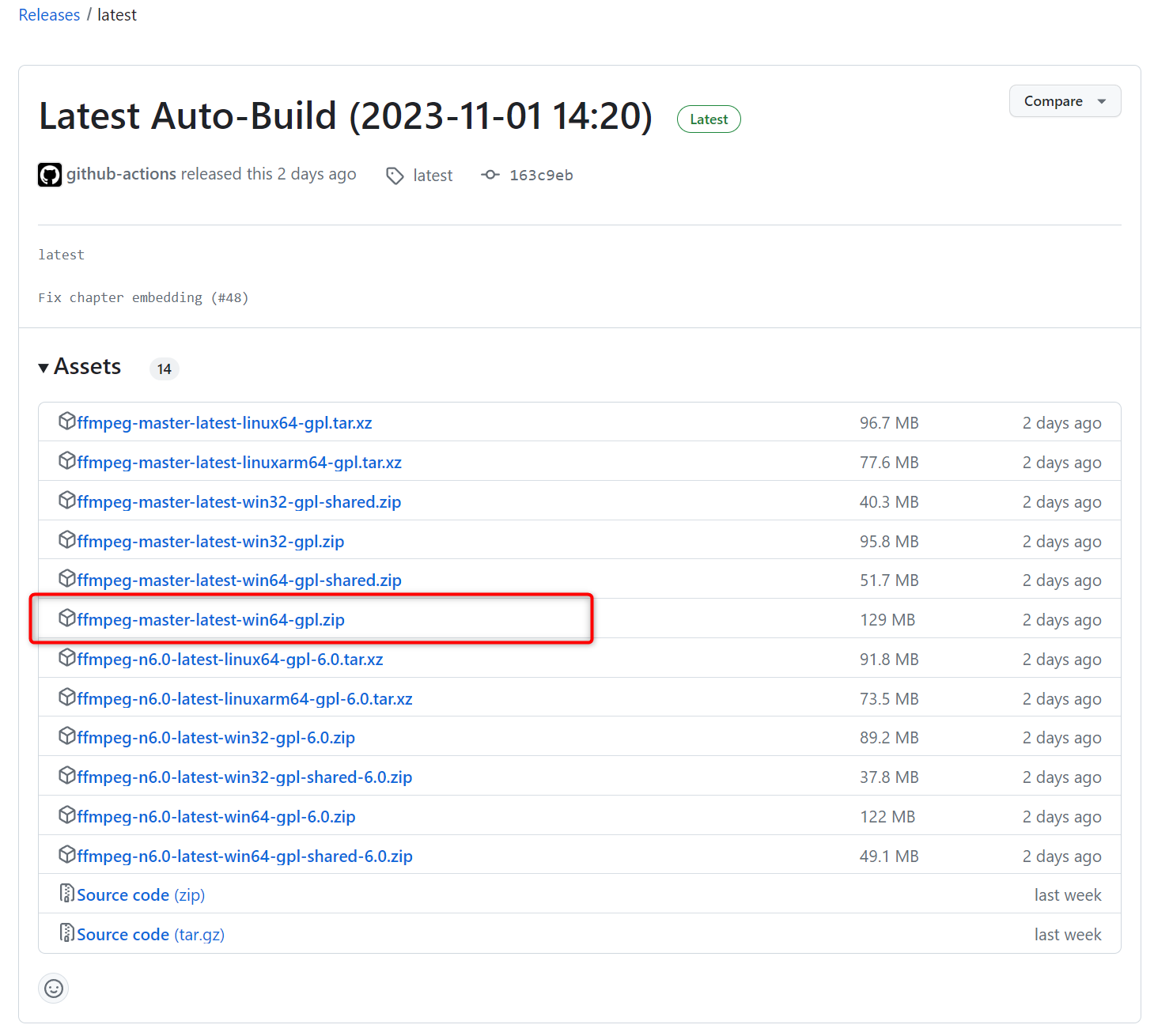
ダウンロード後、ffmpeg-master-latest-win64-gpl.zip の中にある「ffmpeg-master-latest-win64-gpl」フォルダ内の「bin」フォルダの中の「ffmpeg.exe」をコピーして、yt-dlg.exe を入れたフォルダに移動させます。
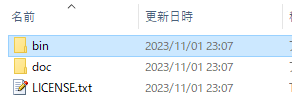
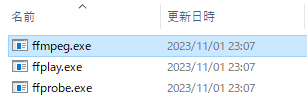
こんな感じで、ソフト本体 (yt-dlg.exe) がある場所に ffmpeg.exe を持ってくればOKで、導入完了です。
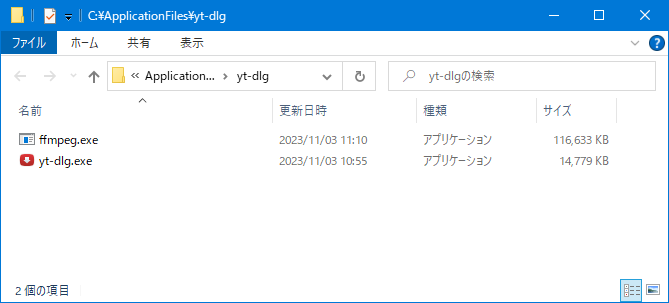
yt-dlg で YouTube 動画をダウンロードする方法
まず、ソフト本体 (yt-dlg.exe) を起動します。
※ソフトは起動時に自動で日本語化されます。
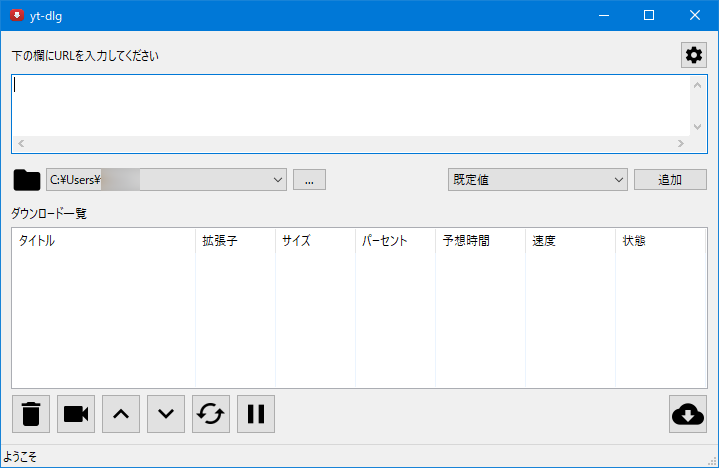
「...」ボタンを押して、動画の保存先フォルダをお好みで指定します。
(赤線部が保存先フォルダの場所です)
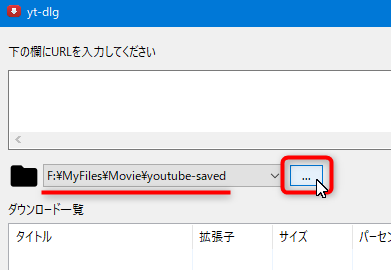
ダウンロードしたいYouTube動画のURLを、上部の入力欄に貼り付けます。
(改行して複数個入れることも可能です。)
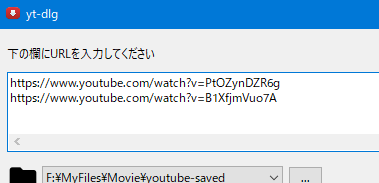
「追加」ボタンを押すと、動画がダウンロードリストに追加されます。
リストで状態が「Queued」になっているものはリストに載っただけでまだダウンロードはされていない状態の物です。
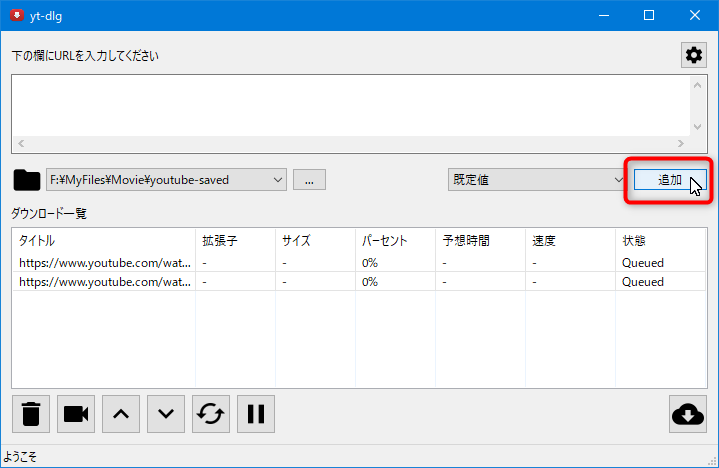
右下の下矢印ボタンを押せば、ダウンロードが開始されます。(特に設定をいじらなくても、動画が自動で最高画質で保存されます)
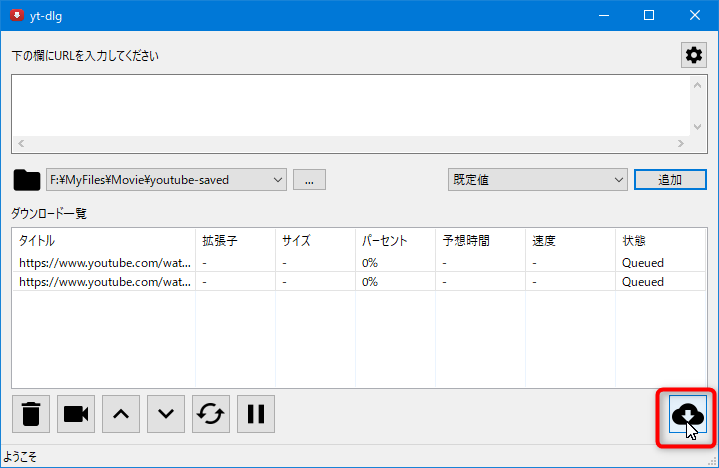
ダウンロード中は進捗状況がリストに表示されます。
(Downloading:ダウンロード中 Finished:完了 Error:エラー)
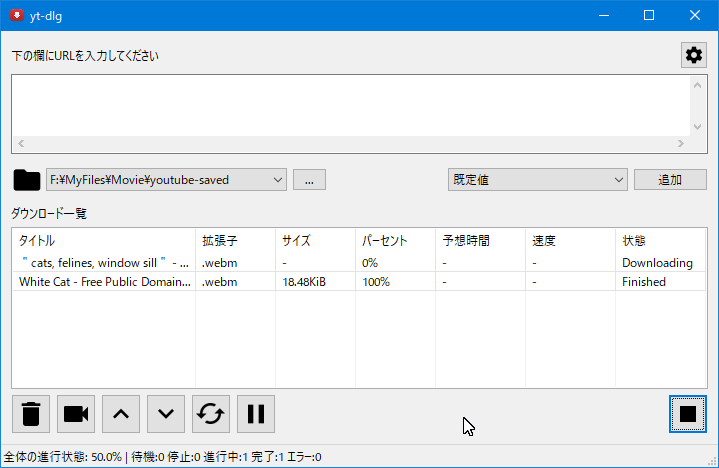
全ての動画の保存が終わると「ダウンロード完了」のメッセージが表示されます。
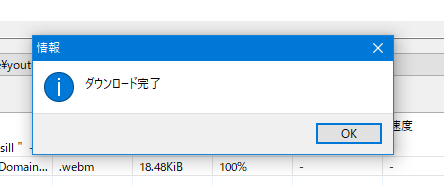
動画の保存先には、リストの動画を右クリックして「保存フォルダを開く」を押せば移動できます。
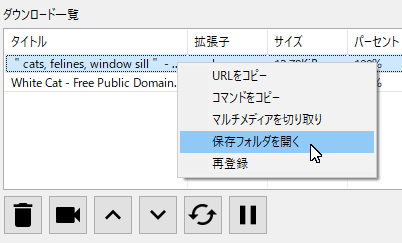
無事、YouTube動画を最高画質で保存できていました。
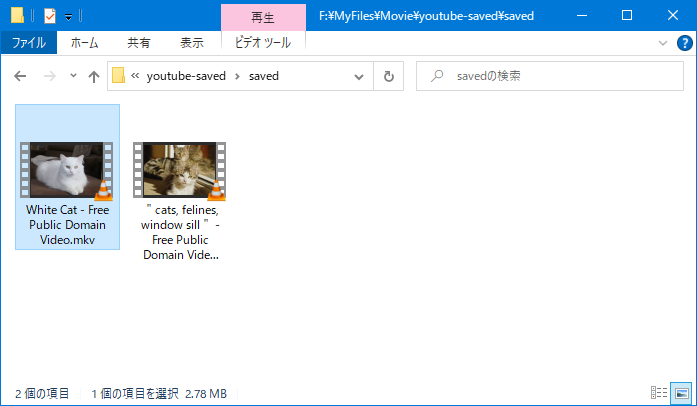
ダウンロードが完了した動画もリストに残り続けますが、邪魔なら左下のゴミ箱ボタンを押してリストから適宜削除してください。
他の動画サイトやSNS上の動画のダウンロードにも対応
このソフトは YouTube 動画に限らず様々な動画サイトの動画ダウンロードに対応しています。(2023/12/30時点で 1780 ものサイトに対応)
また、SNS上にアップされた動画もこのソフトでダウンロードできます。
やり方は YouTube 動画の時と同じで、ダウンロードしたい動画を含むページのURLを貼り付けて同様に操作するだけです。
(対応サイトの数が尋常ではないので、保存したい動画に出会ったらとりあえずURLを貼り付けてダウンロードできるかトライする形でいいと思います。)
主要対応サイト一覧
動画共有サービス
- YouTube
- ニコニコ動画 / ニコニコ生放送
- Vimeo
- dailymotion
- BiliBili
- Youku (优酷)
オンデマンド / テレビ局系
- AbemaTV
- Tver
- NHKオンデマンド
- フジテレビオンデマンド
SNS上の動画
- TikTok
ライブ配信
- ツイキャス (TwitCasting)
- Twitch
- Mirrativ (ミラティブ)
- 17live
- SHOWROOM
その他
- Ted Talks
全ての対応サイト
以下のリンク先から確認できます。
yt-dlg の設定・追加情報
動画のダウンロードがエラーでできなくなったら…
YouTube側の仕様変更で動画がダウンロードできなくなることがあります。
動画のダウンロードのために内部で動いているツール (CLIバックエンドの yt-dlp) は仕様変更に対応次第、新しいバージョンが公開されます。
ただし自動では更新されないため、ソフト右上の歯車アイコンのボタンを押し、メニューの「更新」をクリックして更新してください。
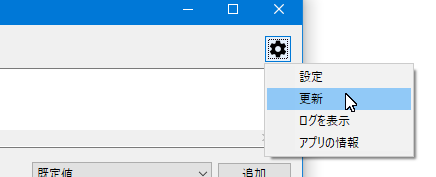
更新後、動画がエラー無く保存できるようになっていればOKです。
yt-dlg の設定項目
ソフト画面右上の歯車アイコンのボタンから設定画面に移動できます。
以下のような設定ができます。(掲載したのは一部)
- 「ファイル名の形式」:保存動画のファイル名のカスタマイズ
↑私は「タイトル + ID」にしています - 「終了時の確認」:ソフト終了時の確認メッセージを非表示に
- 字幕のダウンロードと動画への埋め込み
- CLIバックエンドの選択と、コマンドラインオプションの設定
その他の情報
yt-dlg の利用者向け情報
・yt-dlg の GitHub ページ
https://github.com/oleksis/youtube-dl-gui
↑更新情報や最新の開発状況が確認できます。macOS版/Linux版のインストール方法も掲載。
・Reddit の yt-dlg 利用者向けサブレディット
https://www.reddit.com/r/yt_dlg/
・Telegram
https://t.me/yt_dlg
yt-dlg について
YouTube 動画を保存できるコマンドラインツール yt-dlp をコマンド不要でソフト画面から操作できるようにしたGUIソフトが yt-dlg です。
このようなツールを開発して無料公開してくださった開発者の方々に感謝です…!!
しかも両ツールともパブリックドメインで公開されていて、誰でも自由に配布・編集できる状態なのでありがたい限りです。
その他情報
メモ:スマホ向けアプリ
スマホで yt-dlg のような YouTube 動画のダウンロードが可能なアプリが無いか探したら、Android では Seal という野良アプリが見つかりました。
今度使ってみようと思います。
※ iOS も脱獄すれば YouTube 動画をダウンロードできるツールが簡単に利用できます。標準の App Store にダウンロード用アプリがあるかどうかは未確認。
メモ:参考リンク
↑yt-dlg 以外のGUIクライアントも掲載されています。Tartube が特に多機能で有名です。